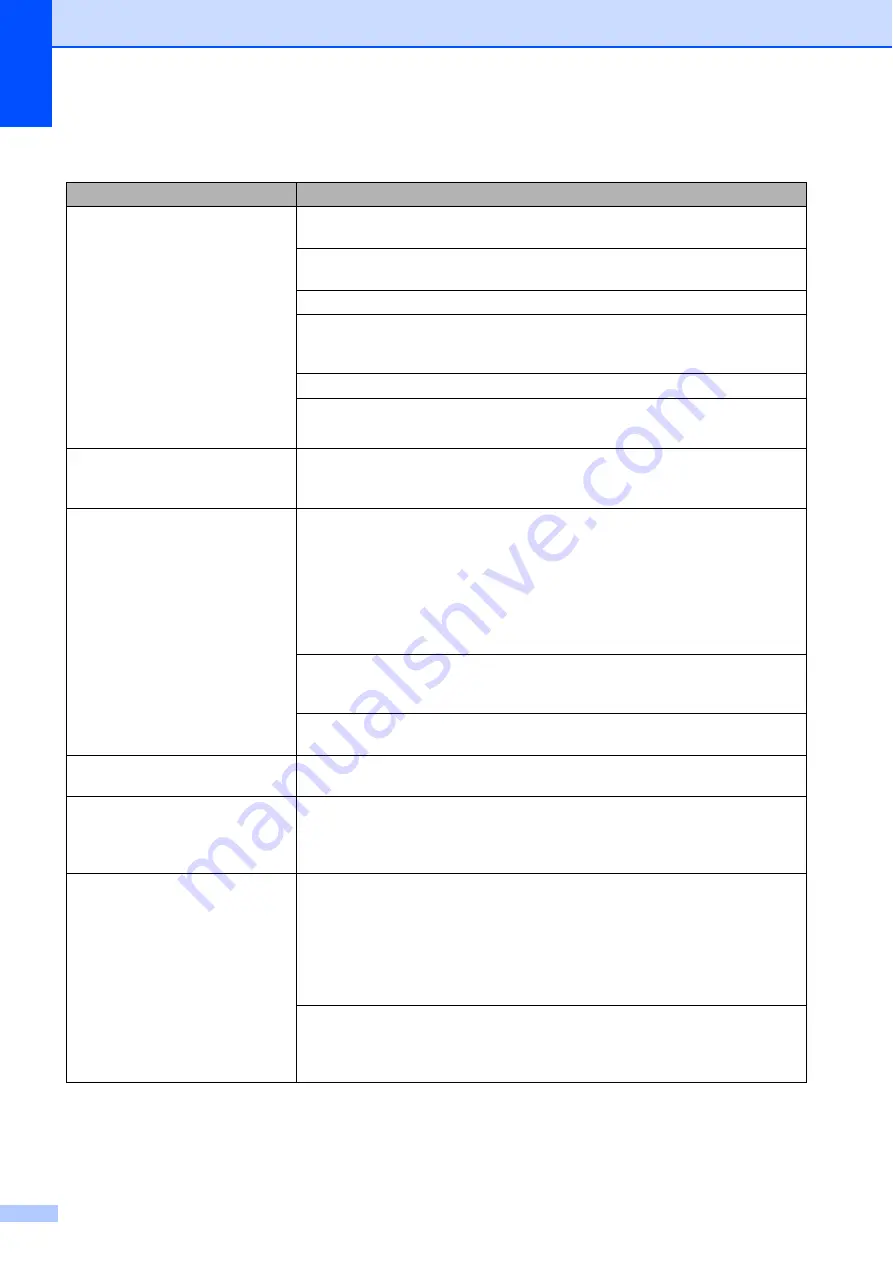
112
Problemas de manipulación de papel
Problema
Sugerencias
El equipo no carga el papel.
Asegúrese de que la cubierta para el desatasco de papel, en la parte de atrás del
equipo, está cerrada.
Si en la pantalla LCD se muestra el mensaje de papel atascado y sigue habiendo
un problema, consulte
Mensajes de error y de mantenimiento
Si no hay papel, cargue una nueva pila de papel en la bandeja.
Si hay papel en la bandeja, asegúrese de que esté derecho. Si el papel está
curvado, enderécelo. A veces resulta útil sacar el papel, darle la vuelta a la pila y
volver a colocarlo en la bandeja.
Reduzca la cantidad de papel presente en la bandeja y vuelva a intentarlo.
Limpie los rodillos de recogida de papel.
(
uu
Guía avanzada del usuario:
Limpieza de los rodillos de recogida de papel
).
El papel fotográfico no se alimenta
correctamente.
Cuando imprima sobre papel fotográfico Brother, cargue una hoja adicional del
mismo papel fotográfico en la bandeja de papel. Se ha incluido una hoja adicional
en el paquete de papel para esta finalidad.
El equipo toma varias páginas.
Haga lo siguiente:
Carga de papel y otros soportes de impresión
Asegúrese de que el papel esté cargado correctamente en la bandeja.
Retire todo el papel de la bandeja y airee bien la pila de papel; a continuación,
vuelva a colocarlo en la bandeja.
Asegúrese de no empujar el papel demasiado.
Asegúrese de que la cubierta para el desatasco de papel esté cerrada
correctamente. (Consulte
Papel atascado en la parte posterior del equipo
Asegúrese de que la almohadilla de la base de la bandeja de papel no esté sucia.
(
uu
Guía avanzada del usuario:
Limpieza de los rodillos de recogida de papel
).
Hay un atasco de papel.
Consulte
Atasco de la impresora o de papel
página 100. Asegúrese de que
las guías del papel estén ajustadas al tamaño del papel correcto.
El atasco de papel se produce una
y otra vez.
Si el atasco de papel se repite, es posible que se haya quedado atascado un trozo
de papel pequeño en el equipo. Asegúrese de que no quede papel atascado en
el equipo. (Consulte
Operaciones adicionales para desatascar el papel
El papel se atasca al usar la copia
a 2 caras o la impresión a 2 caras.
Utilice una de las configuraciones de prevención de atascos,
DX1
o
DX2
.
Para copiar
(
uu
Guía avanzada del usuario:
Copia a 2 caras
).
Para imprimir
(
uu
Guía del usuario de software:
Doble cara / Folleto
(Windows
®
)).
(
uu
Guía del usuario de software:
Impresión a doble cara
(Macintosh)).
Si el papel se atasca con frecuencia al realizar copias a 2 caras o impresiones a
2 caras, es posible que los rodillos de alimentación del papel estén manchados
con tinta. Limpie los rodillos de alimentación del papel. (
uu
Guía avanzada
del usuario:
Limpieza de los rodillos de alimentación del papel
).






























